对excel单元格对齐方式进行设置
2014年05月21日 11:09 发布来源:Excel网
我们在使用excel表格软件的时候,输入的内容不同,其在excel单元格中的对齐方式也不相同,为了能让单元格中的内容对齐方式一致,我们可以对excel单元格对齐方式进行设置。
1、我们根据一个excel实例表来进行介绍,我们选择A列和B列单元格区域,单击“开始”选项卡下“对齐方式”组中的功能扩展按钮,如图1所示。
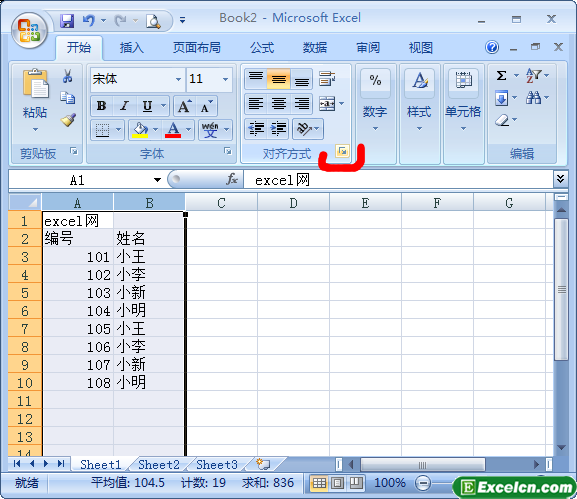
图1
2、在弹出的“设置单元格格式”对话框中,切换到“对齐”选项卡,在“文本对齐方式”选项区中“水平对齐”下拉列表框中选择“居中”选项,在“垂直对齐”下拉列表框中选择“居中”选项,然后单击“确定”按钮,如图2所示。
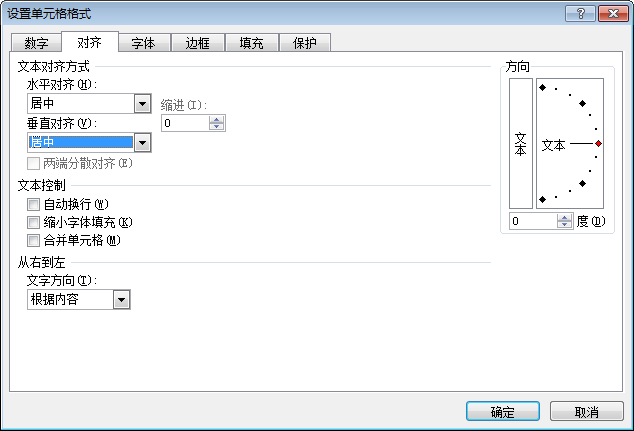
图2
3、此时,我们返回到excel工作表编辑屈原,就可以看到了刚才我们设置的两列单元格已经垂直居中了。如图3所示。
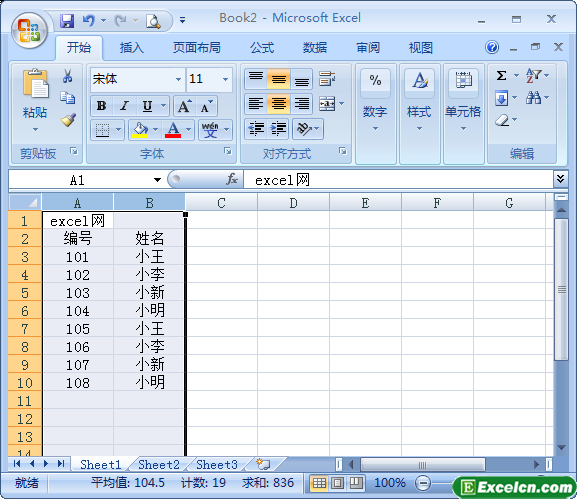
图3
excel中数据内容对齐的方式是不同的,比如数字和文本的对齐方式就是不一样的,只有通过上面的对excel单元格对齐方式进行设置以后才行,我们为了excel表格的美化,并不是每个单元格都需要进行设置设置对齐方式,要根据自己的感觉来进行设置。
原创文章如转载请注明:转载自Excel学习网 [ http://www.excelxx.com/]
需要保留本文链接地址:http://www.excelxx.com/xuexixinde/630.html
需要保留本文链接地址:http://www.excelxx.com/xuexixinde/630.html
上一篇:对excel表格中数据的字体格式进行设置
下一篇:对excel单元格设置边框
相关教程:
经典Excel学习视频及教程推荐:
Excel优秀工具推荐:
小工具推荐:
